動画変換後など MKVからAC3へ、音が聞こえなくなったり、あまり良い結果が得られなかったりすることは珍しいことではありません。 このような問題を防ぐために、サウンドを修正するオーディオ用コーデックの使用を検討できます。 現在のほぼすべての DVD および Blu-ray ディスクは、DTV および DVD メディアの標準として認められている AC3 を採用しており、ビジュアル変換後でもオリジナルと同じオーディオ体験を保証します。
さらに、AC3 には下位互換性があり、適応や変更を必要とせずに以前のアプリケーションで使用できるようになります。 結果として、MKV ビデオ ファイルからオーディオを抽出する場合の最良のオプションは、次のコマンドを使用して MKV を AC3 に変換することです。 プロのコンバーター.
目次: パート 1. MKV と AC3 は何をするのですか? パート 2. 品質を損なうことなく MKV を AC3 オーディオに変換する方法?パート 3. MKV をオンラインで無料で AC3 に変換するパート4:結論
パート 1. MKV と AC3 は何をするのですか?
「マトロスカビデオ」はMKVと呼ばれます。 Matroska と呼ばれるコンテナ ファイル タイプは、無限の数のビデオ、オーディオ、字幕、およびメタデータ トラックを運ぶことができます。 実際には、これは、単一のファイルに映画全体と、多数のオーディオおよび字幕トラック、チャプター情報、および映画のサムネイルが含まれる可能性があることを意味します。 最近、Matroska は多くの支持を受け、そのオープン性と特許の欠如により、すぐに映画を保存するための標準として受け入れられるようになりました。
MKVからAC3では、 ドルビーデジタルオーディオコーデック 現在、ほとんどのオーディオ デバイスで広く使用されているのが AC3 (オーディオ コーディング) です。 この形式は、最大 3 つのサウンド チャネルを同時に保存でき、非可逆オーディオ圧縮を使用します。 ドルビー デジタルは、この形式の特に人気のある変種です。

MKV と AC3 マルチメディア ファイル形式はどちらも、音楽やビデオ素材の保存に広く使用されています。 MKV と AC3 は、補助的なサラウンド サウンド オーディオを使用して高品質のビデオ素材を保存およびストリーミングできるため、うまく連携します。 これらの形式は、その適応性と相互運用性により、デジタル素材の配信に広く使用されており、消費者に豊かな視聴覚体験を保証します。
パート 2. 品質を損なうことなく MKV を AC3 オーディオに変換する方法?
MKV から AC3 への変換に関しては、次のようなビデオを変換するプログラムを利用します。 iMyMacビデオコンバーター 以前提案されたものです。 専門的に開発されたソフトウェアで、競合他社より 6倍の速度で 100以上の異なるフォーマット間でビデオと音楽を変換し、トリミング、クロップ、明るさの調整、結合などのさまざまな編集ツールを使用してフィルムを改善できます。 、字幕を付けたり、ビデオを DVD に書き込んだりできます。
ムービーを希望のフォーマットでほぼすべて実行でき、それを達成するのは難しくも苦痛もありません。
これ以上の苦労はせずに、iMyMacが MKV ビデオから AC3 オーディオをステップバイステップ形式で取り出す方法の核心を見てみましょう。
- デバイス上で iMyMac Video Converter ソフトウェア (Windows バージョンまたは Mac バージョン) を起動します。 完了したら、アカウントにログインします。
- もう 1つのオプションは、MKV ファイルをシステムのディスプレイに MKV to AC3にドラッグ アンド ドロップすることです。
- 「」をクリックすると変換形式」と表示されると、オリジナルを変換するファイルの種類 (AC3 など) を選択できるドロップダウン メニューが表示されます。
- UI のおかげで、ファイルの変更を見つけるのが簡単になります。 ファイルには自由に変更を加えることができます。
- を選択すると、すべての変更を保存できます。 セールで節約.
- ツールバーから変換オプションを選択して、変換を開始します。

パート 3. MKV をオンラインで無料で AC3 に変換する
ツール 01.MConverter.eu
Mコンバータは多機能なシステムとして機能します。 また、MKV から AC3 への変換など、他のほとんどのファイル形式も変換します。 アプリケーションは無料でダウンロードできますが、購入するとはるかに優れたユーザー エクスペリエンスが得られます。 このプログラムは、ユーザーがファイルを簡単に変換したり、ファイルを縮小したりできるため、非常に優れています。 1 つを超えるセットに最大 100 個の要素が含まれる 100MB を超えるファイルの場合、バッチ変換はオプションです。
- まず MKV ファイルを追加します。
- 選択 AC3 利用可能な出力形式のリストからそれをクリックまたはタッチします。
- 変換されたすべての AC3 ファイルは自動的にダウンロードされるため、リンクをクリックして各 AC3 ファイルを個別にダウンロードする必要はありません。
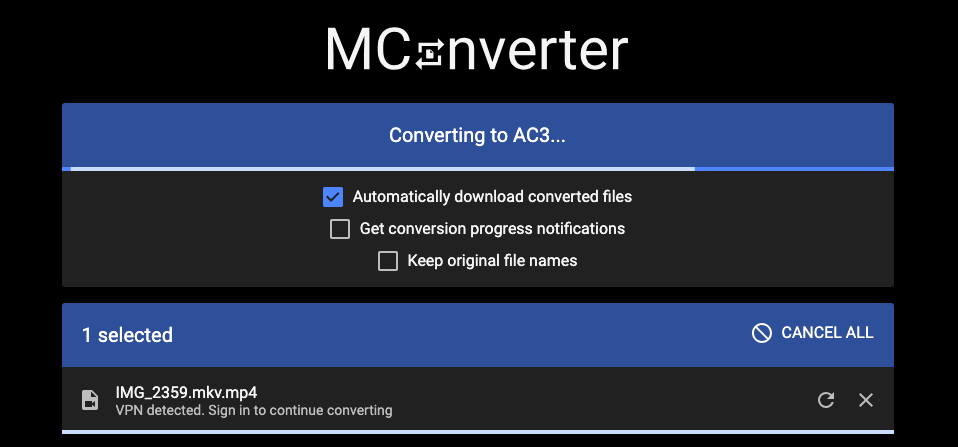
ツール 02. Convertio.co
もう 1つの優れたオンライン MKV から AC3 コンバーターは Convertio です。 Convertio は、さまざまなビデオ編集ソリューションを提供します。 Convertio では、ビデオ コーデック、サイズ、チャンネルに加えて、ビデオ コーデック、サイズ、チャンネルも選択できます。 MKV を MP3 などのビデオ形式にトランスコーディング。 URL リンク、Google ドライブ、ローカル ストレージ、Dropbox などを介してファイルを変換できます。 ただし、最大変換サイズは 100MB です。
- ブラウザを起動し、Convertio にアクセスします。
- Dropbox、コンピュータ、または Google ドライブを使用して、MKV ファイルをアップロードします。 MKV の送信は、無料ユーザーの場合のみ 100MB に制限されていることに注意してください。
- ドロップダウンメニューから、 MKV。 アクセスするには 設定 ボックスでビデオとオーディオに必要な調整を行い、歯車の形の記号を選択します。
- オンラインで無料で MKV を AC3 に変換するには、「変換」オプションを選択します。
- AC3 ファイルを取得し、変換が完了したらローカルに保存します。
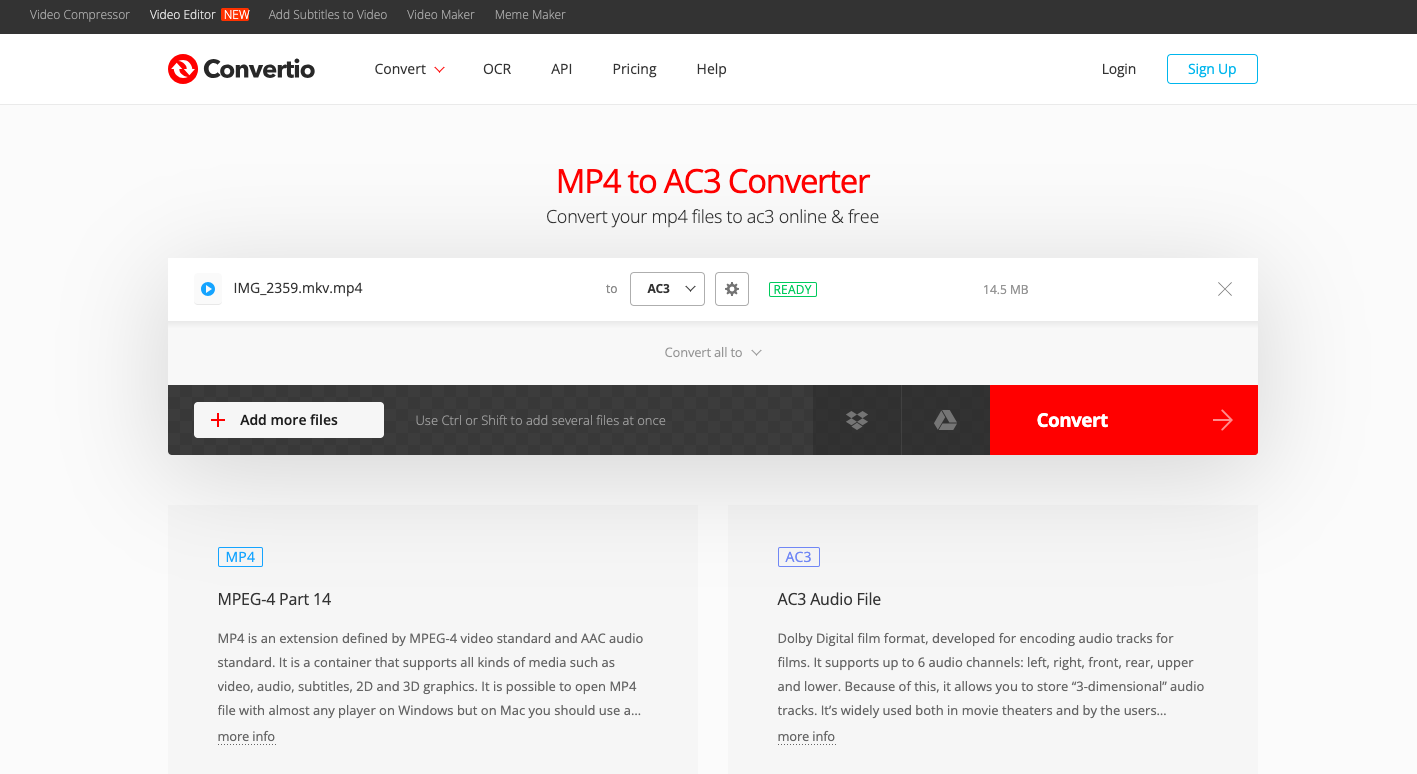
ツール 03. Onlineconvertfree.com
Onlineconvertfree は、オンラインで利用できる最も効果的なファイル コンバーターの 1 つであると広く考えられています。 ムービー、オーディオファイルを変換できます。 電子ブック、および書類。 彼らは、変換に加えて 200 の他の形式を処理できると主張しており、ユーザーは Google Drive や Dropbox 経由でファイルを送信できるとしています。
- ストリーミングを停止する場合は上部の ファイルを選択してください ボタンをクリックしてファイルを見つけます。
- あなたが選ぶことができます AC3 からのエクスポート形式として に ファイルの横にあるメニュー。
- MKV から AC3 への変換またはその他のフォーマット手順を繰り返すには、 変換 オプションを使用するか、さらにファイルを追加します。
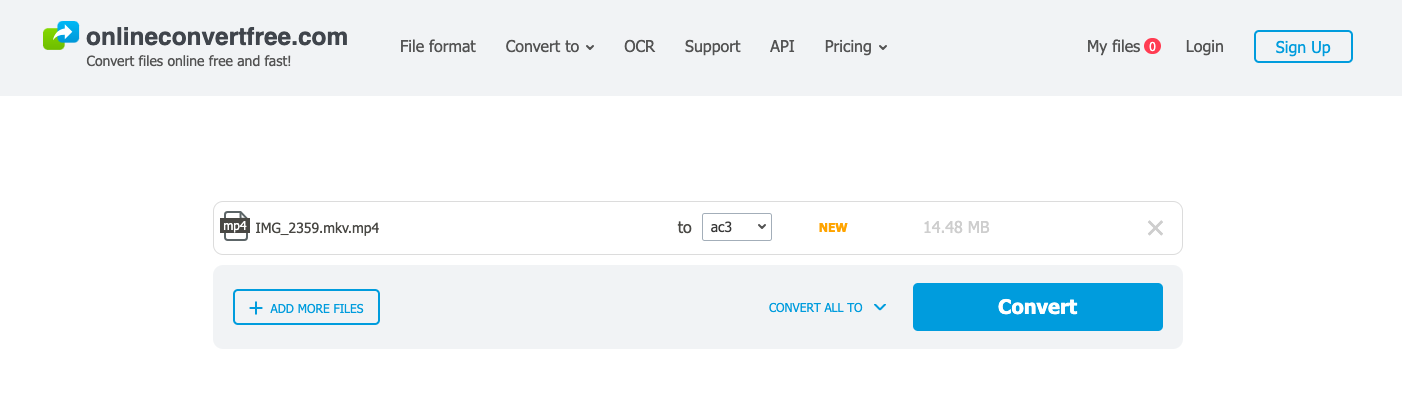
パート4:結論
この記事では、MKV を AC3 形式にトランスコードするプロセスについて詳しく説明します。これにより、視聴者は可能な限り最高品質のサラウンド サウンド オーディオを体験できるようになります。 わずか数ステップでオーディオの互換性を最大限に高め、視聴体験の品質を向上させる方法をご覧ください。
この記事では、ビデオ ファイルを最大化し、サラウンド サウンドでオーディオを楽しみ、視聴体験を次のレベルに引き上げる方法について簡単に説明します。




